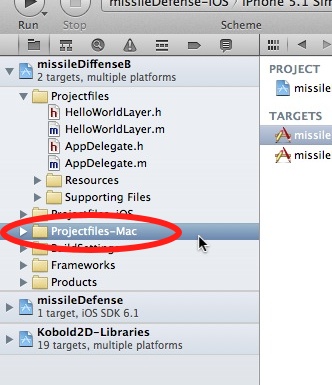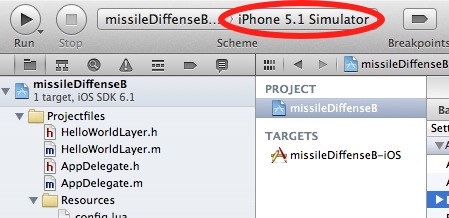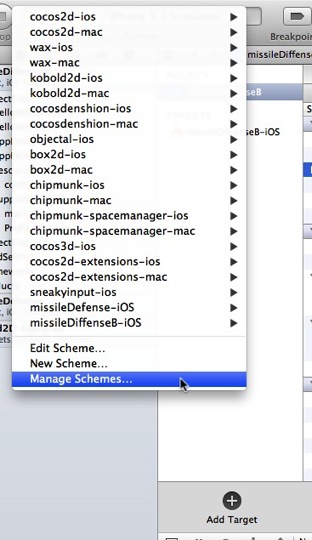前回までkobold2dのサンプル「Parallax-Side-Scroller」を改造して自分のゲームにしてきましたが、壁にぶつかってはサンプルコードを解析しながら進むので時間がかかりすぎていました。
今回から、kobold2dのEmpty-Project(空のプロジェクト)で、1から作り直しすることにしました。ファミコンで言うところのリセットボタンを押しました。
ただ、私にはまだ1から作るスキルが無いので、「cocos2d for iPhone レッスンノート」という本のサンプル「Asteroid」を参考に進めます。
目標としては、2ヶ月かかった前回までの状態を1週間で作ることです。
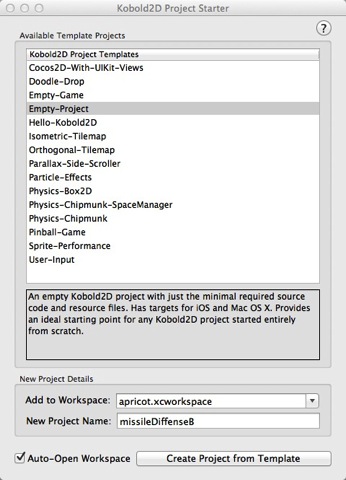
まず、Kobold2D Project StarterでEmpty-Projectを作ります。
この辺は、既に通った道なのでサクサク行きます。
前回は「Hello-Kobold」というテンプレートプロジェクトから始めましたが、今回は完全にまっさらな「Empty-Project」から進めます。
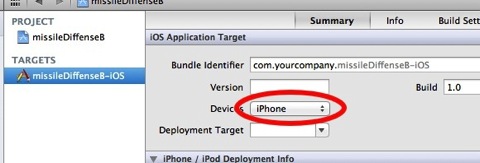
ちなみに、前回書いていませんでしたが、Kobold2dのテンプレプロジェクトを使うと、ちょっとした下準備が必要でした。
まず、iPhoneのアプリしか作らないので、XcodeのTARGETSのSummaryにあるiOS Application TargetのDevicesをiPhoneにします。
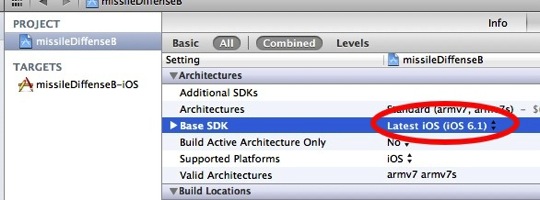
それから、XcodeのPROJECTのArchitecturesにあるBase SDKをLatest iOSにします(確か、元はCurrent OSXとかになってます)。
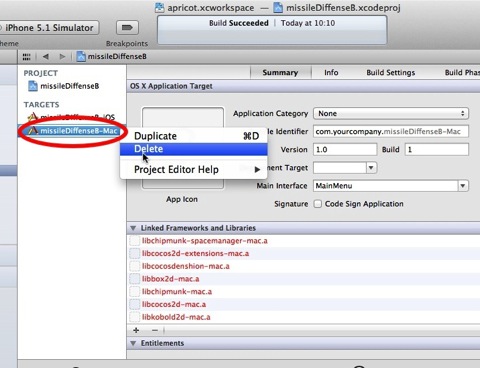
あと、iPhoneアプリしかつくらないので、不要なMac関連の設定を削除します。
TARGETSのプロジェクト名-Macを「Delete」し、、、
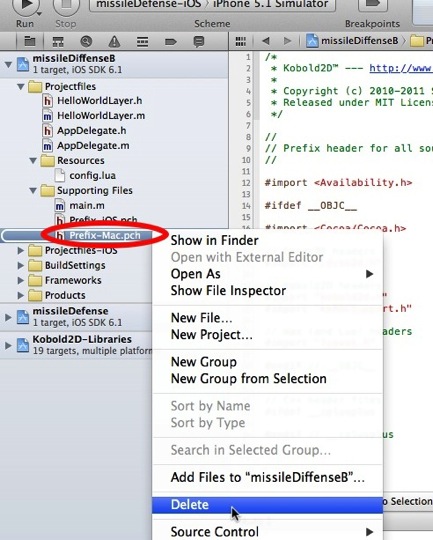
Supporting Filesフォルダに入った「Prefix-Mac.pch」や、
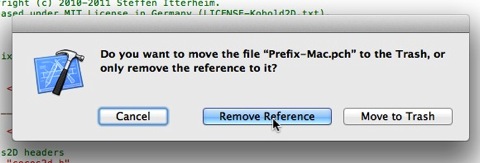
Project Navigatorにあるファイルを消す時は、一応、Remove Referenceでファイル自体は消さずに、Xcodeから消すだけにしておきました。何かあったときに復活できるようにです。
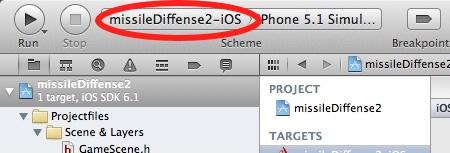
シミュレーターを選んだついでに、スキームも整理します。
シミュレーターを選ぶ所の左隣に、スキームを選ぶ所があります。これをプルダウンして、、、
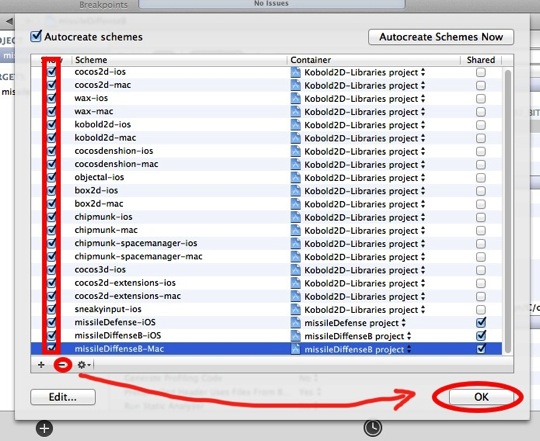
不要なスキームをチェックボックスで選択して削除します。
私の場合は、ゲーム用に作った空のテンプレ以外は削除しました。不安であれば、末尾が「-Mac」となってるものだけ捨てても良いと思います。
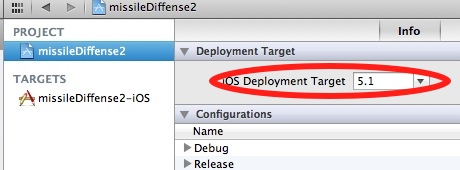
最後に、XcodeのPROJECTのInfoのDeployment Targetにある「iOS Deployment Targetを5.1にしておきました。一応、iPhone3Gsの実機をiOS5.1にしてあるので、iOS5.1以上を対象にするためです。

この状態でRunすると、シミュレーターはこんな感じになります。
これで下準備は完了です。次からゲーム制作をやり直しです。